Топ програм для відновлення даних на диску з файловою системою HFS+
Читайте, як відновити дані, які втрачено з диска з файловою системою HFS+. Як відновити MacOs Extended диск. Протестовані популярні програми при різних способах втрати даних.

- Файлова система HFS+ (MacOS Extended)
- Тест 1. Топ програм для відновлення даних
- Тест 2. Видалено заголовок тома
- Тест 3. Видалено другу частину заголовка
- Тест 4. Вилучені вузли верхнього рівня B-дерева
- Тест 5. Вилучений вузол другого рівня Index Node
- Висновок
- Питання та відповіді
- Коментарі
Файлова система HFS+ (MacOS Extended)
HFS+ або MacOS Extended – це оновлення стандартного формату MacOS, відомого як HFS або Ієрархічна файлова система.
У файлової системи HFS+ з’явилася можливість журналювання, що підвищило надійність зберігання інформації.
Журнал роботи – це системний процес запису змін в лог-файл (журнал), який полегшує відновлення диску після збою і прискорює роботу Time Machine.
У HFS+, так як і в попередній системі, використовується, так зване, B-дерево для зберігання більшої частини метаданих.
| Характеристика | Опис |
|---|---|
| Назва | HFS+ (Hierarchical File System Plus) |
| Розробник | Apple Inc. |
| Мета використання | Файлова система для Mac OS, підтримка Mac, iPod, Time Capsule та ін. |
| Тип файлової системи | Журналювана (journaling), що забезпечує відновлення після збоїв. |
| Максимальний розмір тома | 8 Ебібайт (8 × 10¹⁸ байт), на практиці — 2 ТБ для стандартних дисків. |
| Максимальний розмір файлу | 8 Ебібайт (8 × 10¹⁸ байт), хоча на практиці обмеження можуть бути меншими залежно від драйвера. |
| Максимальна кількість файлів на томі | Теоретично 2⁶³ файлів, однак на практиці це залежить від розміру тома та файлової структури. |
| Типи імен файлів | Підтримує Unicode (UTF-16), дозволяючи використовувати символи з різних мов. |
| Чутливість до регістру імен файлів | Залежить від налаштувань — зазвичай чутливе до регістру на Mac OS, але можливе налаштування для нечутливості. |
| Журналювання | Так, є підтримка журналювання для захисту даних від втрат при збоях. |
| Алгоритм фрагментації | Використовує методи мінімізації фрагментації, але без автоматичного дефрагментування. |
| Шифрування | Підтримка шифрування через FileVault, а також додаткове шифрування на рівні тома. |
| Підтримка метаданих | Так, включаючи мітки, типи файлів, розміри файлів, зміни даних тощо. |
| Форматовані блоки (блоки даних) | 512 байт або 4 КБ — залежно від налаштувань при форматуванні. |
| Мережеві протоколи | Підтримка AFP, SMB, NFS для доступу до томів. |
| Підтримка великих файлів | Так, максимальний розмір одного файлу — 8 ЕБ. |
| Мінімальна версія Mac OS | Mac OS 8.1 і вище. |
Для управління розміщенням даних на диску HFS+ зберігає на ньому службову інформацію – метадані. Найбільш важливі для роботи файлової системи і цікаві при пошуку зниклих даних, такі елементи:
- Завантажувальні блоки (HFS boot blocks), які розміщені в 0 і 1 секторах.
- Заголовок тому (Volume header), який знаходиться в другому секторі.
- Файл розміщення (Allocation file).
- Файл каталогу (Catalog file). Каталог файл являє собою B-дерево, яке містить записи для всіх файлів і папок, що зберігаються в томі.
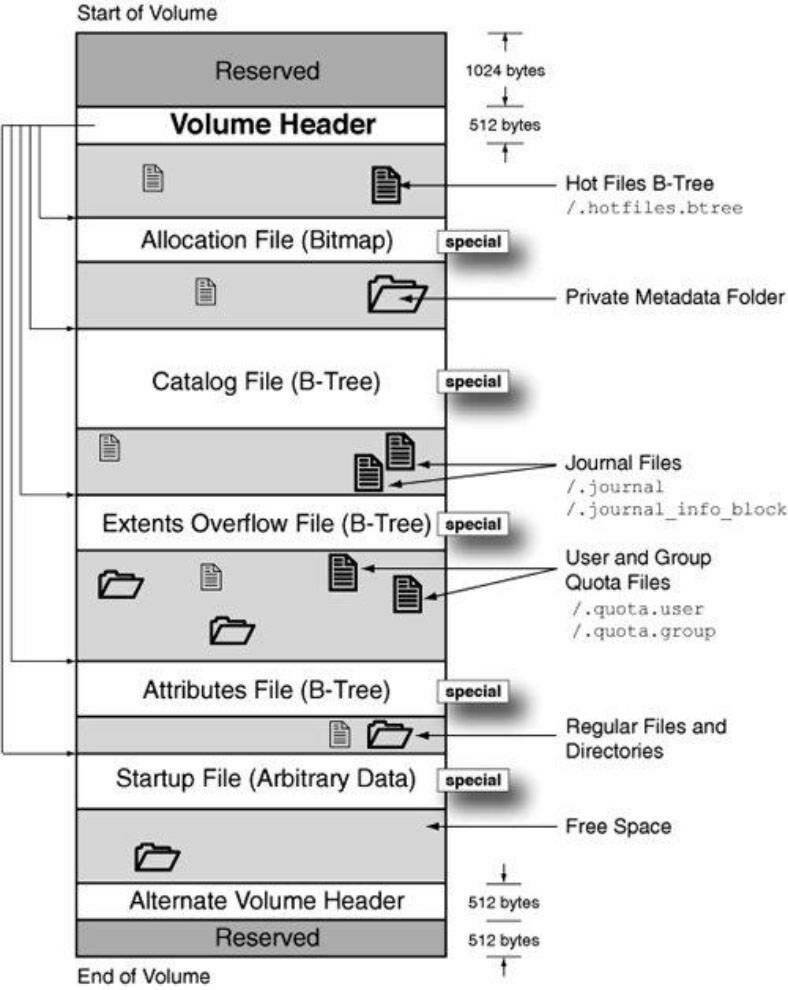
Відновлення інформації з файлової системи HFS+ набагато складніше ніж з інших систем. Проблеми виникають через те, що в HFS+ використовуються B-дерева для зберігання метаданих про розміщення файлів. Після того як якийсь файл видалено, B-дерево відразу ж оновлюється, і інформація про розміщення видаленого файлу втрачається.
Для успішного відновлення даних в повному обсязі слід вибрати правильний софт, який вам в цьому допоможе.
Тест 1. Топ програм для відновлення даних

🔝 Топ програм для відновлення даних із HFS plus диска. Як відновити MacOs Extended диск 🍏
Ми відібрали топ популярних програм для відновлення даних, які підтримують файлову систему HFS+, і провели порівняльні тести, затираючи дані на диску. Далі будуть представлені результати тестів.
Для порівняльного аналізу були відібрані такі програми: Hetman Partition Recovery, R-Studio, Easeus Data recovery Wizard, Disk drill, UFS Explorer та Recuva.
Вивчивши їх більш детально ми прийшли до висновку, що програма Recuva не підтримує файлову систему HFS+, тому довелося виключити її з тестів. У підсумку в порівняльному аналізі буде 5 утиліт.
На системі з macOS Catalina ми створили тестовий диск. Записали на нього файли (фото, відео та документи), а потім видалили частину даних.
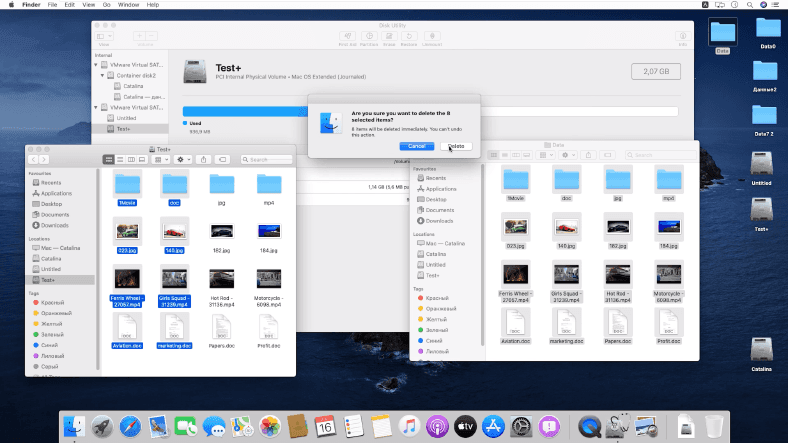
Підключили даний диск до комп’ютера з операційною системою Windows 10, де вже встановлено набір програм для відновлення, і запустили тест.
Тест Hetman Partition Recovery
Перша програма, яка бере участь в тесті Hetman Partition Recovery.
Вона визначила тестовий диск, тип файлової системи HFS+, і відобразила ім’я.
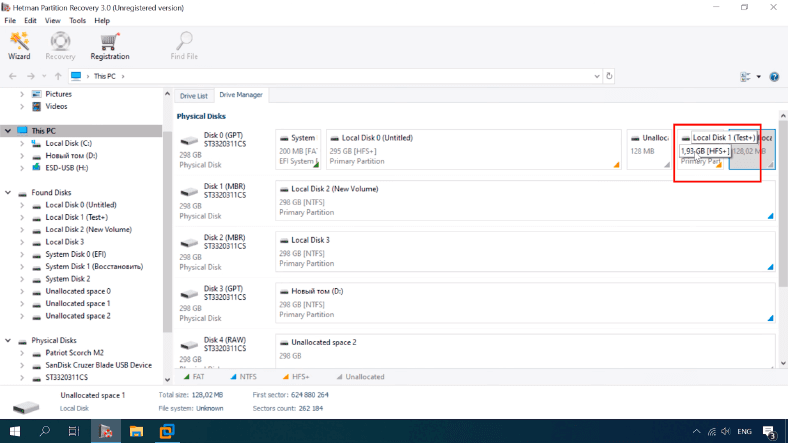
Після такого видалення, в програмі достатньо виконати швидкий аналіз.
Результат сканування – всі папки і файли залишилися на диску, видалені позначені червоним хрестиком. Збереглася структура диска та імена файлів, все на своїх місцях. Всі файли відображуються в превью і доступні для відновлення.
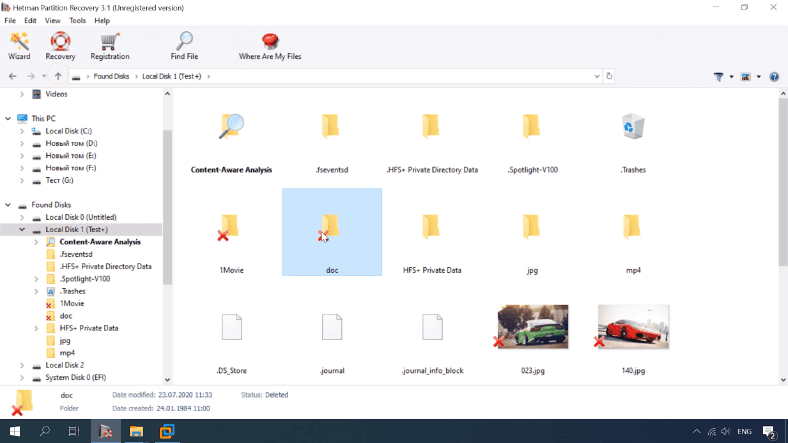
Програма успішно пройшла цей тест, впоралася з поставленим завданням на 100%.
Тест RStudio
RStudio також бачить тестовий диск, його назву та тип файлової системи.
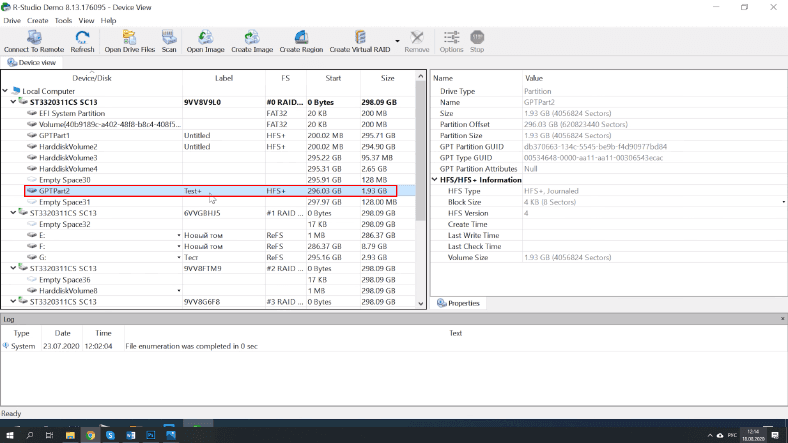
Після швидкого аналізу в програмі не з’явилась папка “1Movie”. Скоріше за все програмі її не вдалося знайти, також деякі з папок продубльовані і позначені як видалені, хоча це не так. Інші файли доступні до перегляду та їх можна відновити.
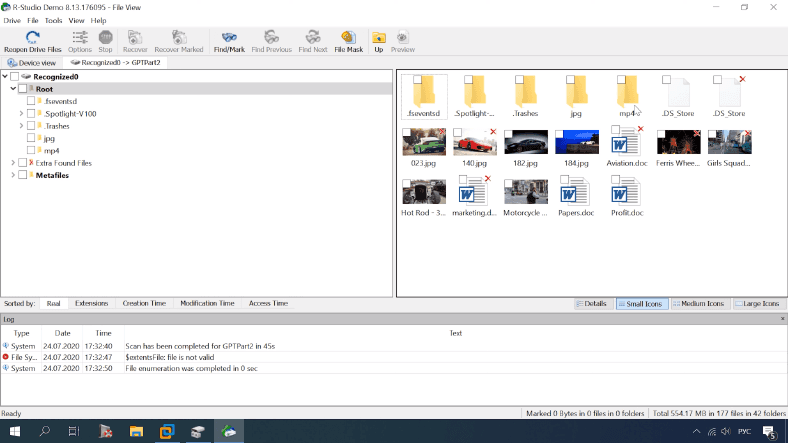
Програма частково впоралася зі своїм завданням, так як не знайшла одну папку з файлом. Результат дещо гірший, ніж у Hetman Partition Recovery.
Тест Easeus
Результати тесту програми Easeus показали, що програма також бачить тестовий диск, його ім’я та тип файлової системи.
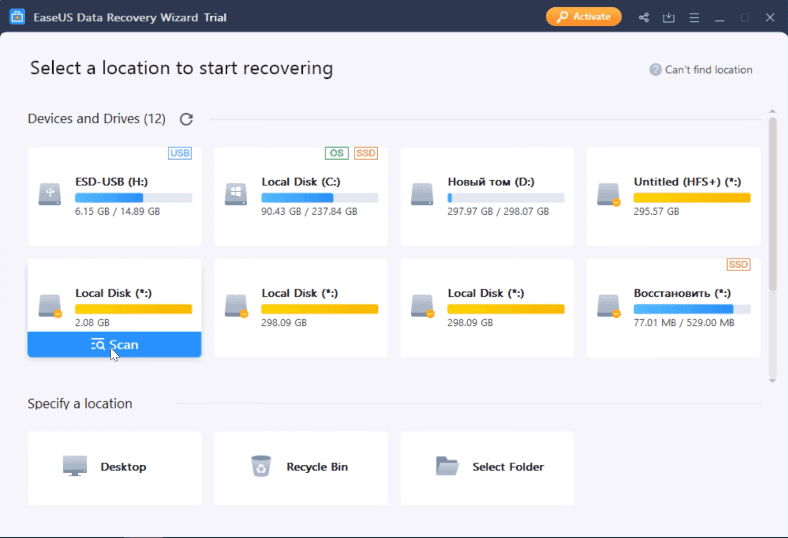
У Easeus немає швидкого аналізу: при спробі просто відкрити диск, відразу ж починається Повний аналіз. Перший недолік програми.
Результат Повного аналізу – 259 файлів.
Програма показує всі папки та файли, але незрозуміло які з них були видалені, а які залишилися на диску. Файли доступні до перегляду. Деякі з файлів продубльовані і недоступні до перегляду.
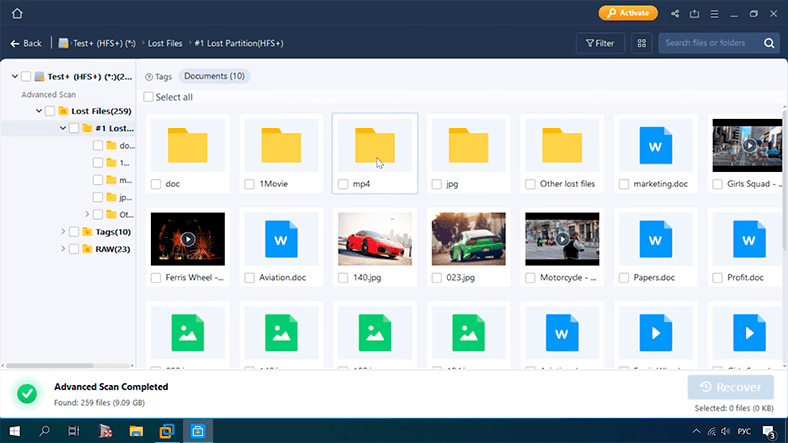
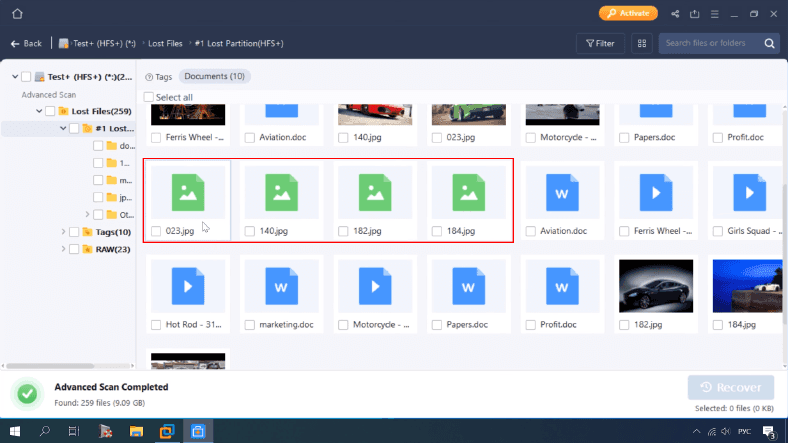
В результаті тесту, програма знайшла всі видалені файли і ті, що залишилися на диску. Дещо незручно те, що в програмі не відзначено які з файлів було видалено. Деякі файли продубльовані. Програма впоралася із завданням на 100%.
Тест DiskDrill
DiskDrill – відображає розмір диска, тип файлової системи вказано HFS, немає імені пристрою.
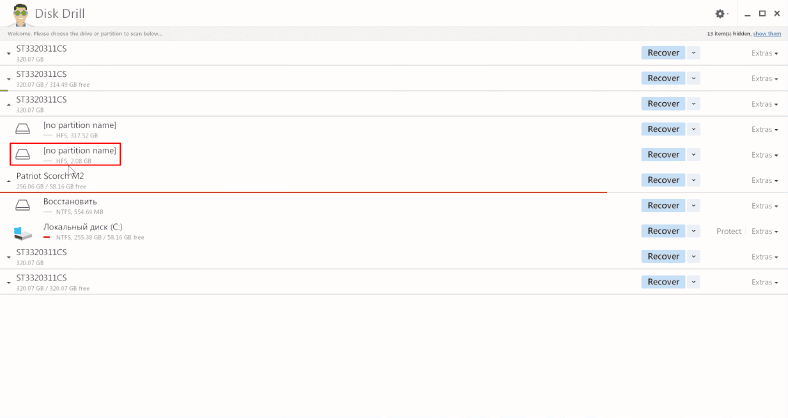
В результаті швидкого аналізу програма не знайшла видалених даних. Відобразила тільки те, що залишилося на диску.
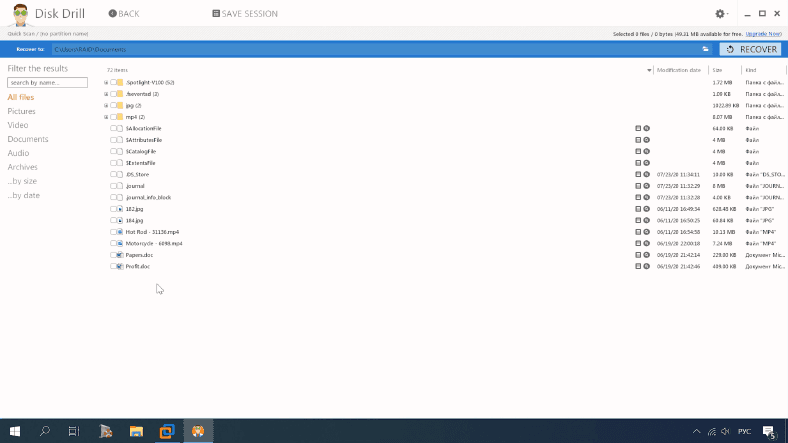
Доступний тільки Глибокий аналіз.
Результат Глибокого аналізу: втрачена структура диска, назви файлів, деякі зі знайдених файлів продубльовані. Всі вони розкидані по типу в окремих папках, незрозуміло які з них були видалені. Складно визначити, чи вдалося їй відновити всі дані.
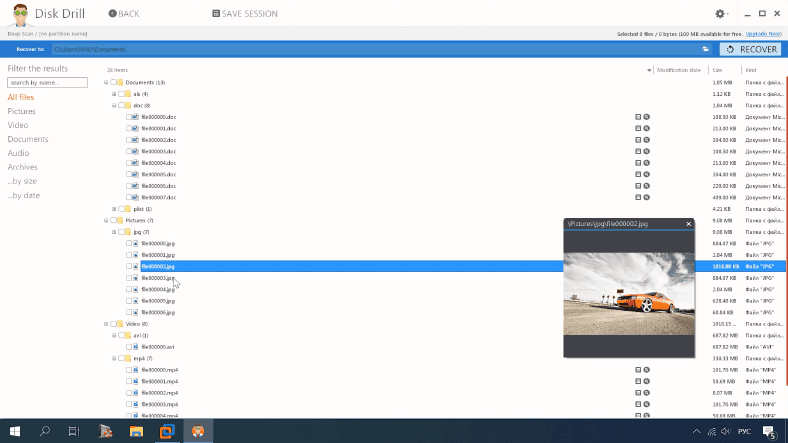
Відео та документи недоступні в превью, тому не можна з упевненістю сказати, що вони будуть відновлені.
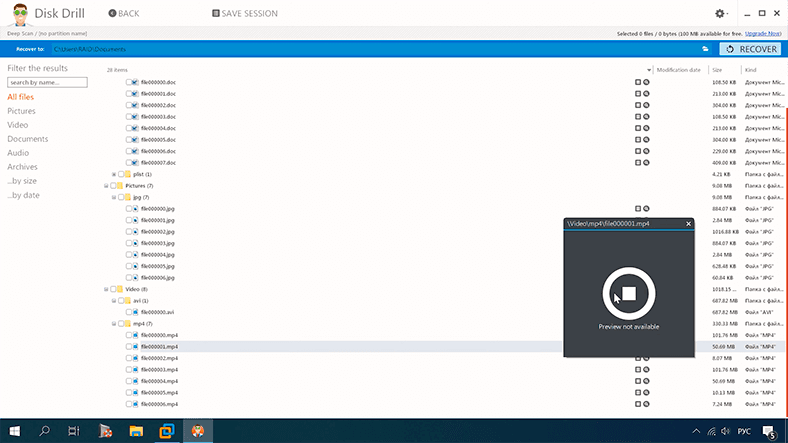
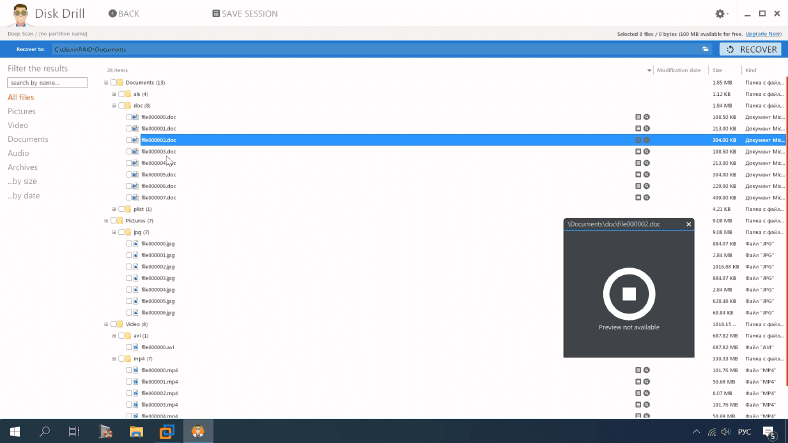
Програма частково впоралася із завданням, і поки-що перебуває на останньому місці нашого рейтингу. Такий результат пов’язаний з тим, що деякі файли недоступні до перегляду, а Глибокий аналіз досить тривалий за часом.
Тест UFSExplorer
Наступна утиліта – UFSExplorer.
UFSExplorer – бачить тестовий диск, визначила тип файлової системи, не визначила імені диска.
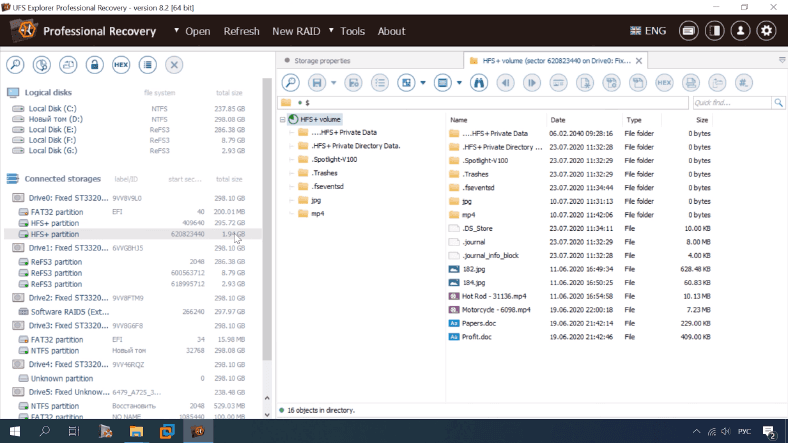
Швидкого аналізу немає.
Результат Повного аналізу – знайдені видалені дані, збереглася структура диска та імена файлів, видалені файли позначені іншим кольором.
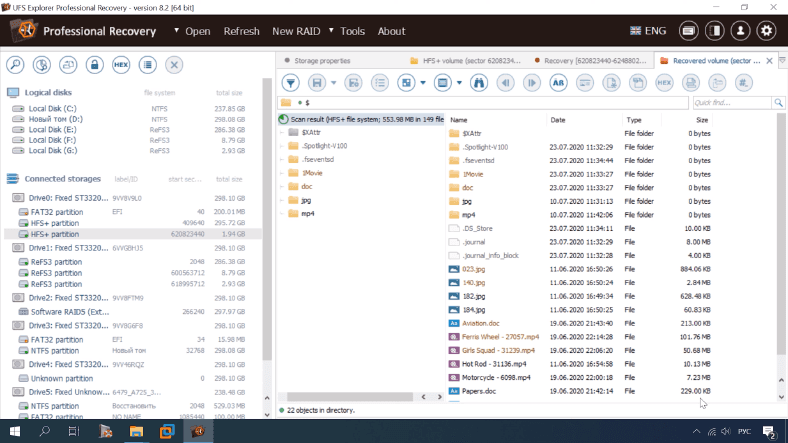
Фото і відео можна переглянути в превью. Всі папки на своїх місцях. Єдиний недолік, немає можливості переглянути документи.
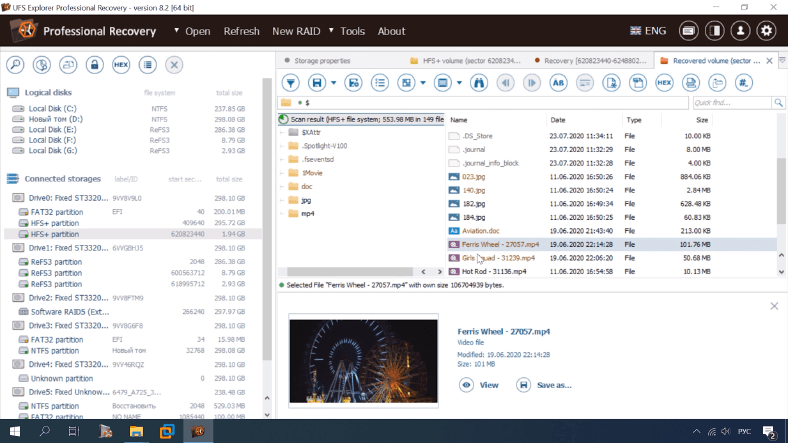
Що стосується відновлення документів, то з цим можуть виникнути труднощі.
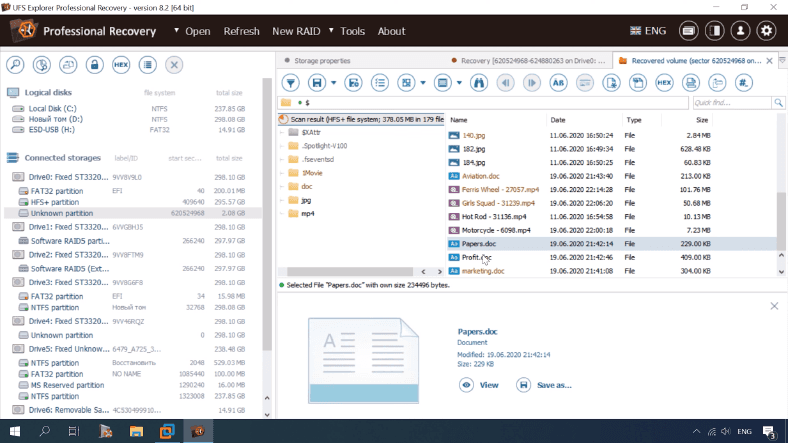
Підсумок: програма частково впоралася зі своїм завданням, виникли труднощі з попереднім переглядом вмісту документів.
За результатами першого тесту у нас є два фаворити – це Hetman Partition recovery і Easeus, у яких не виникло ніяких проблем при аналізі. Єдиний недолік Easeus пов’язаний з тим, що програма не має швидкого аналізу. В інших утиліт є невеликі недоліки. RStudio не знайшла одну папку з файлами, в DiskDrill і UFSExplorer – деякі файли недоступні до попереднього перегляду.
У подальших тестах ми по черзі затирали вузли файлової системи: заголовок тому, копію заголовка, Header Node та Index Node 2-го рівня.
Тест 2. Видалено заголовок тома
У HFS+ заголовок тома знаходиться у другому секторі спочатку і в другому секторі з кінця диска. Ми спочатку затерли основний заголовок у другому секторі спочатку диска, і провели порівняльний аналіз програм, що беруть участь в тесті.
Тест Hetman Partition Recovery
Програма відображає тестовий диск, його ім’я і тип файлової системи.
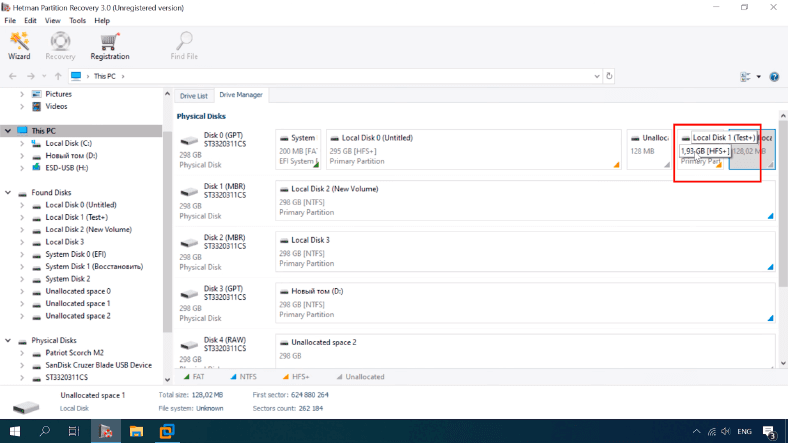
Результат швидкого аналізу такий же, як і в попередньому тесті – все на місці. Збереглася структура диска, імена фалів, все переглядається в превью і доступне для відновлення.
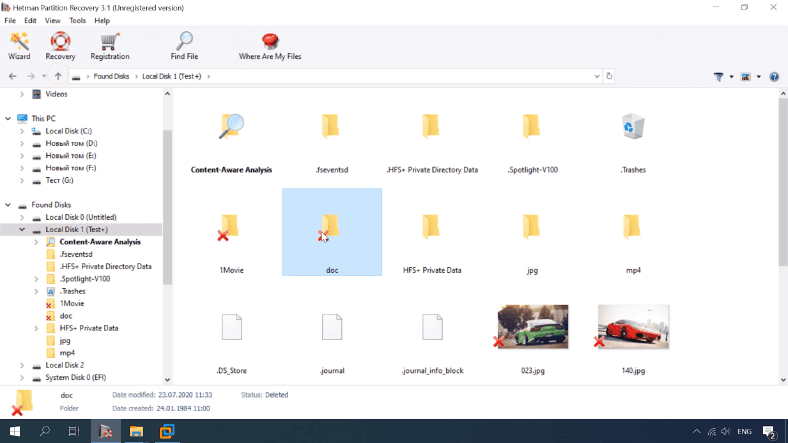
Програма успішно пройшла другий тест.
Тест RStudio
Програма відображає тестовий диск, є ім’я, тип файлової системи.
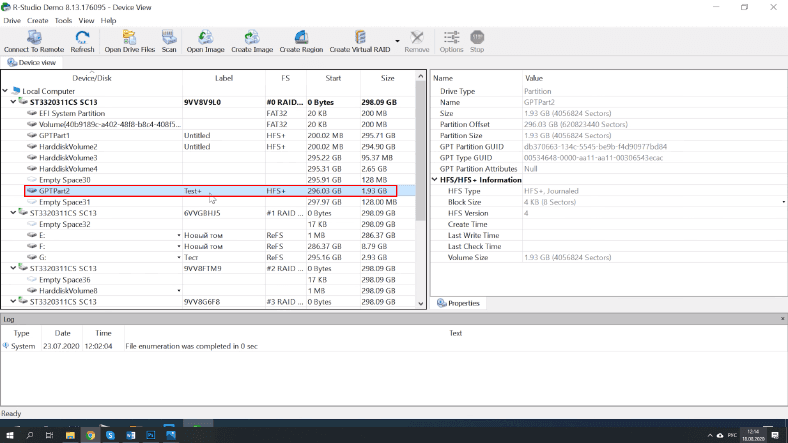
Швидкий аналіз RStudio показав такий же результат – програма не знайшла одну папку з відео, деякі папки продубльовано.
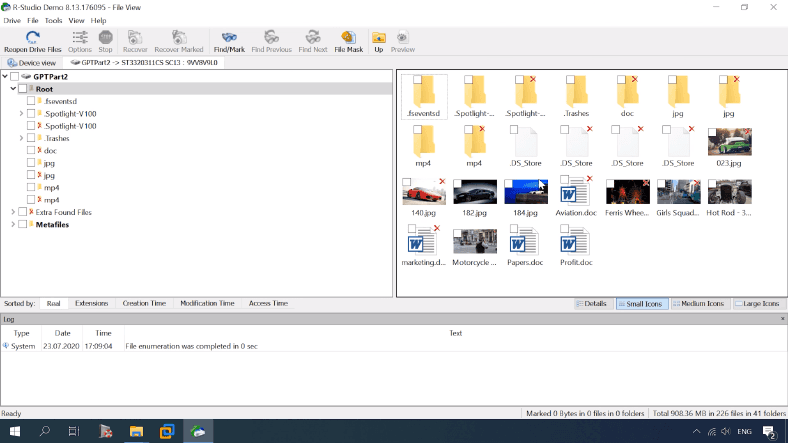
Тест Easeus
Програма відображає диск, але відсутня назва та тип файлової системи.
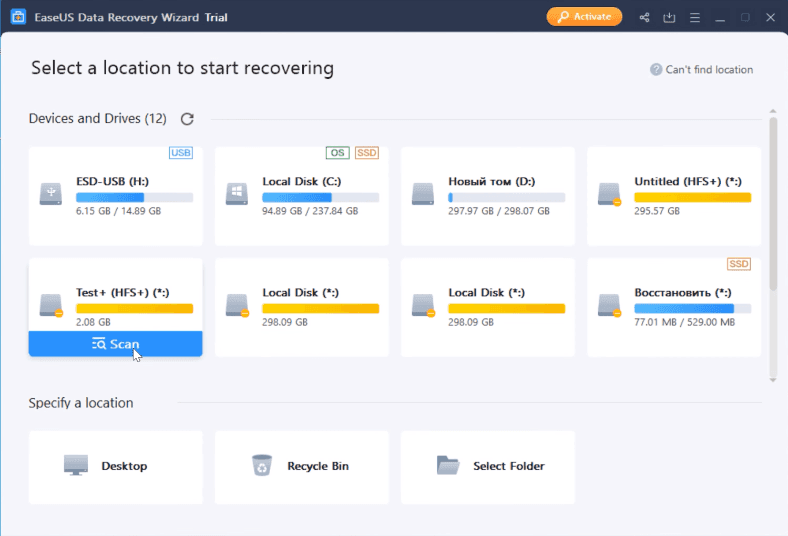
Результат сканування такий, як і в попередньому тесті, деякі файли продубльовано.
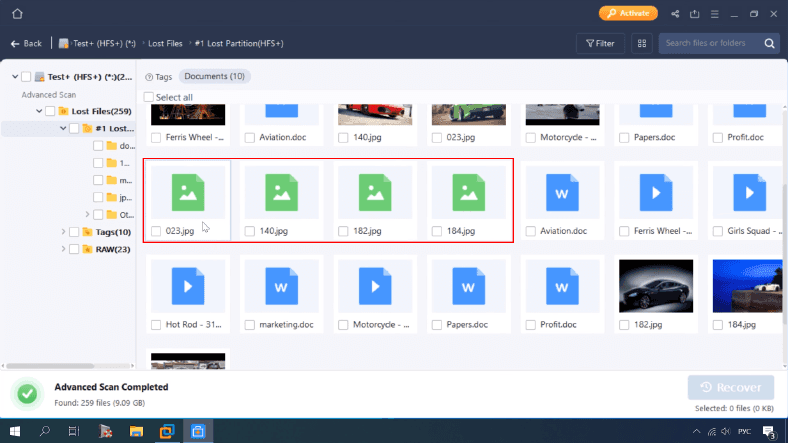
Тест Diskdrill
Результат такий самий, як і в попередньому тесті: файли розкидано по папках, втрачено структуру диска, неможливо переглянути в превью документи та відео.
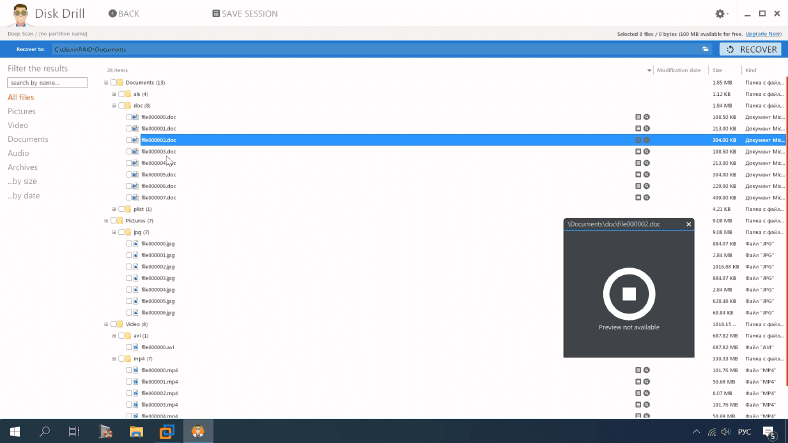
Це був останній тест цієї програми. Результати не вражають і немає сенсу продовжувати її тестування. Дана утиліта займає останнє місце в нашому топі.
Тест UFS Explorer
Програма бачить диск, визначила тип файлової системи і розмір, імені немає.
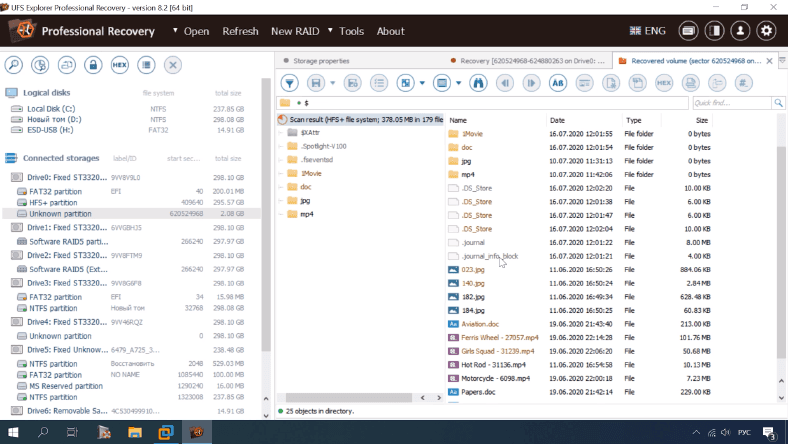
Результат сканування такий, як і в попередньому тесті: неможливо переглянути документи. В іншому, все добре.
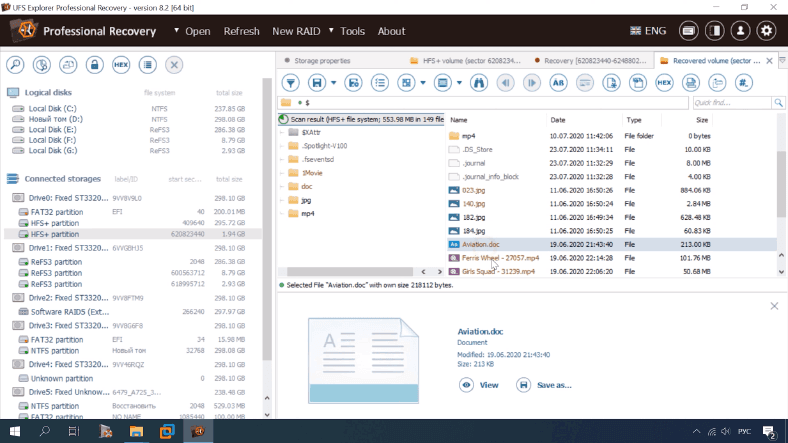
Тест 3. Видалено другу частину заголовка
Для наступного тесту видалили другу частину заголовка тома, яка лежить в другому секторі з кінця диска.
Тест Hetman Partition recovery
Програма бачить диск, але без імені та типу файлової системи. Вказано лише розмір.
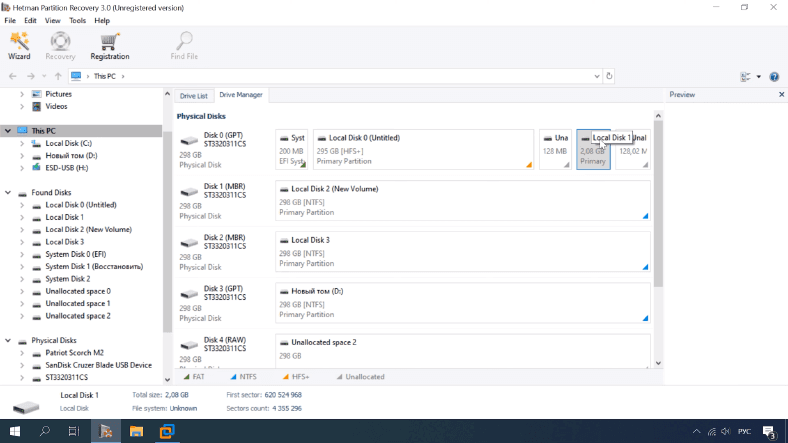
В такому випадку швидкий аналіз вже недоступний.
Результат повного аналізу: утиліта знайшла тестовий диск, визначила його ім’я і тип файлової системи.
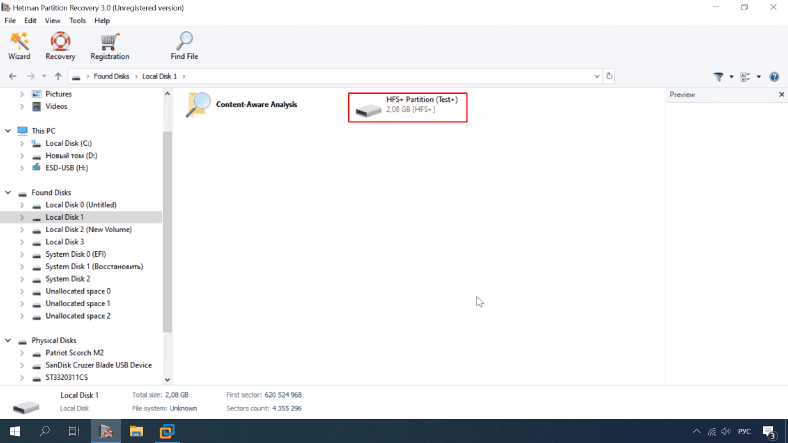
Структура диска та імена файлів збереглися. Все доступно до перегляду.
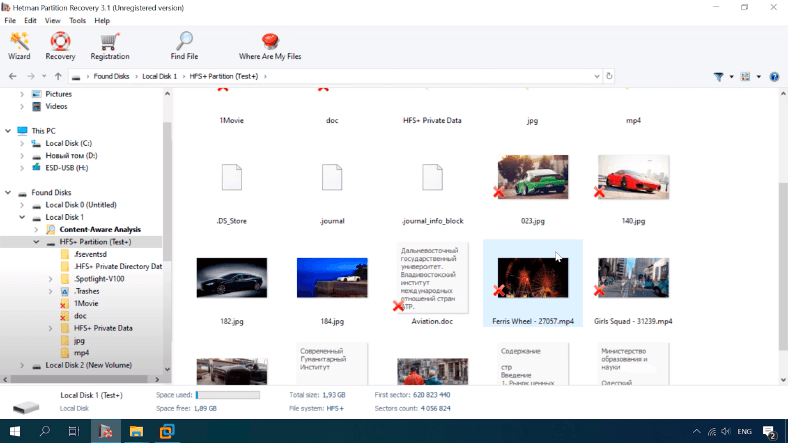
Тест успішно пройдений.
Тест RStudio
Програма побачила диск, але не відобразила імені та типу файлової системи. Швидкий аналіз також недоступний.
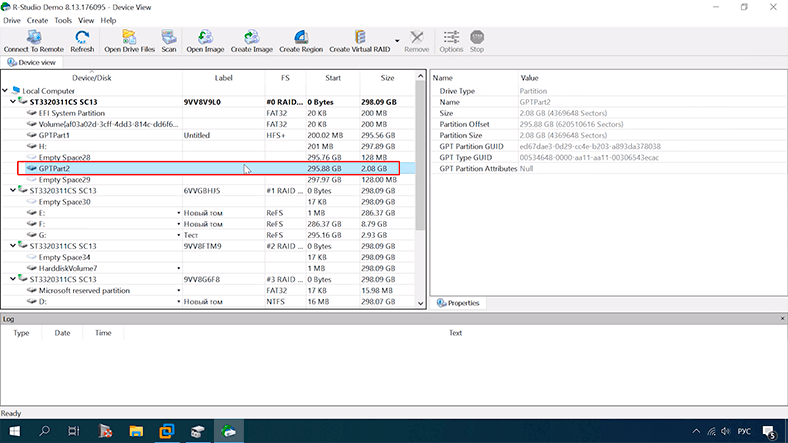
В результаті повного аналізу програма визначила ім’я диска та тип файлової системи.
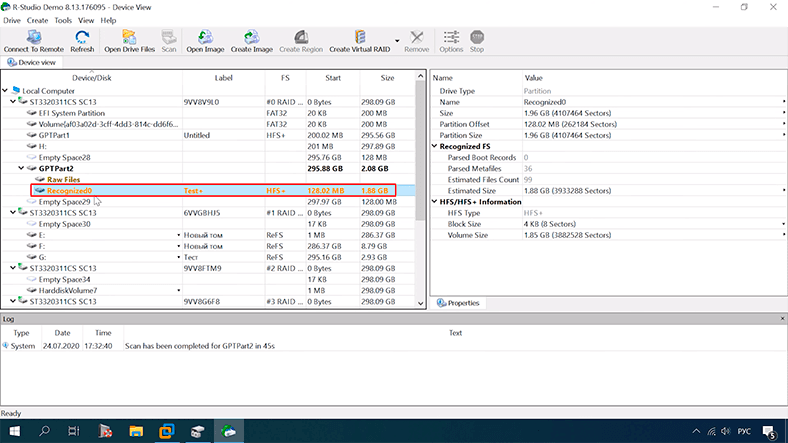
Не вдалося знайти деякі папки, а саме папку “1movie” з відео та папку “doc” з документом. Інші дані програма знайшла.
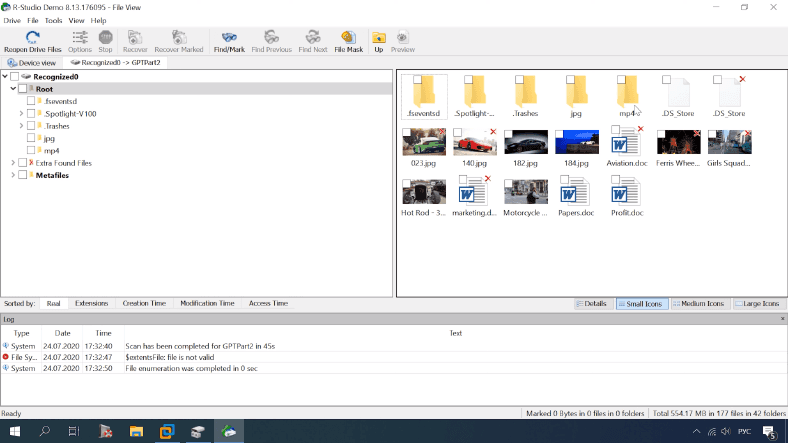
Тест Easeus
Немає справжнього імені диска і типу файлової системи.
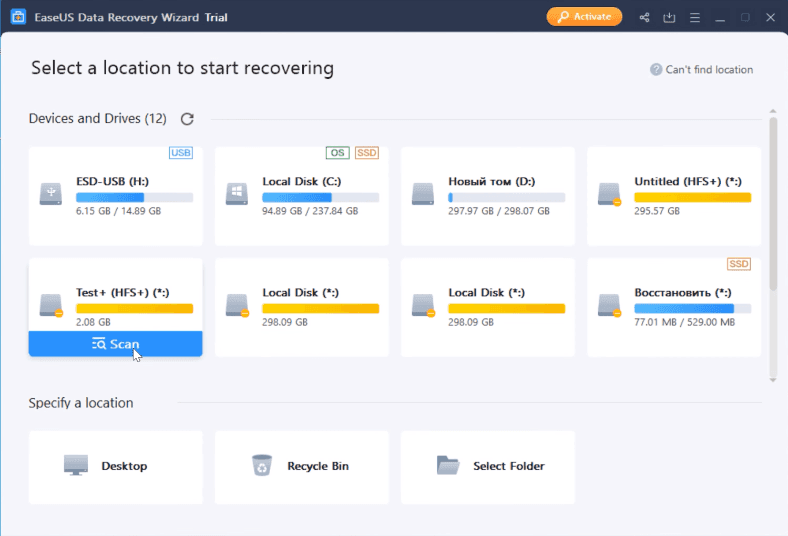
Результат сканування такий же, як і в попередніх тестах: програма дублює файли. Але всі дані доступні для відновлення.
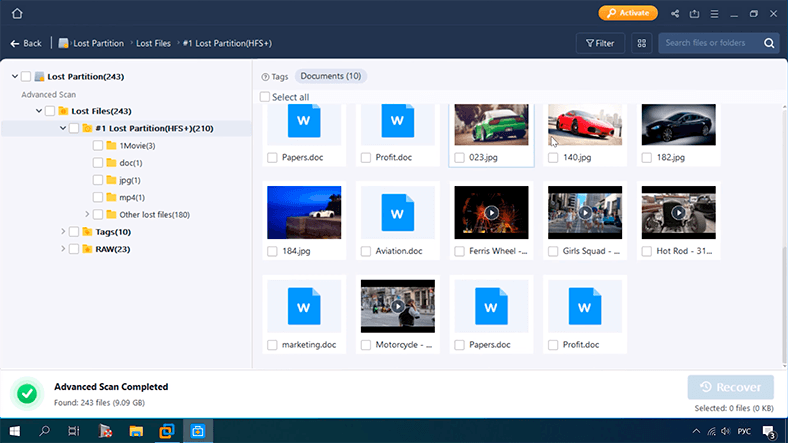
Тест UFS Explorer
Диск визначається як невідомий розділ, без імені та типу файлової системи.
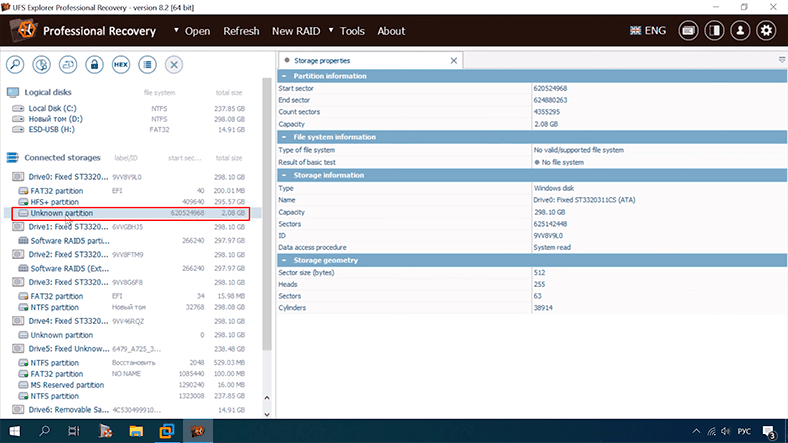
Результати ті ж: дані програма знайшла, але немає можливості попереднього перегляду документів.
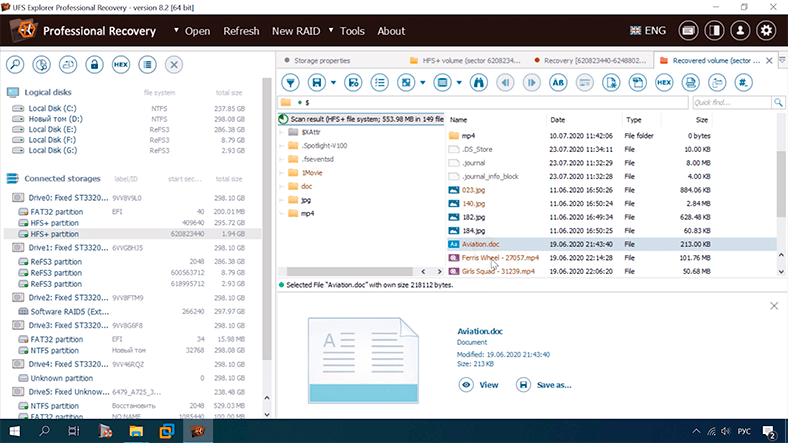
Тест 4. Вилучені вузли верхнього рівня B-дерева
Для наступного тесту ми затерли вузли верхнього рівня B-дерева, Index Node, Header Node Leaf, Node Header.
Тест Hetman Partition Recovery
Програма бачить диск, відсутнж його ім’я і тип файлової системи.
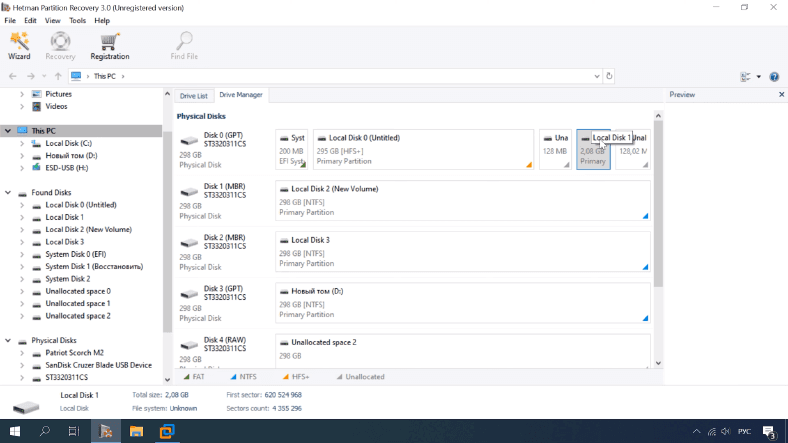
В результаті повного аналізу, програма знайшла тестовий диск, визначила його справжнє ім’я і тип файлової системи.
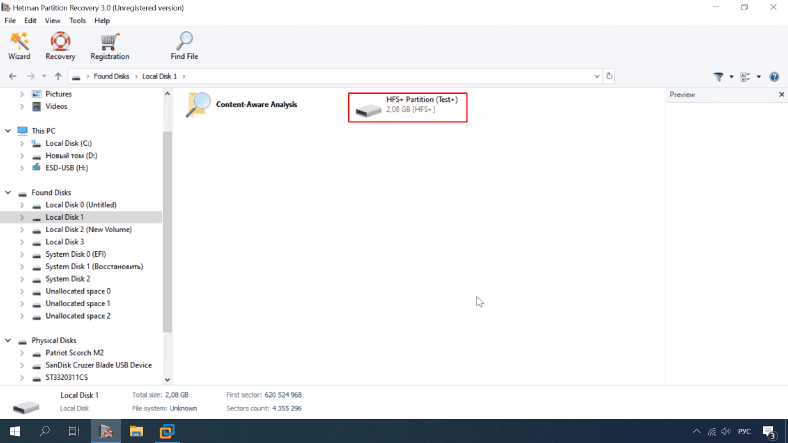
Збереглася структура диска, імена файлів, всі дані доступні для відновлення.
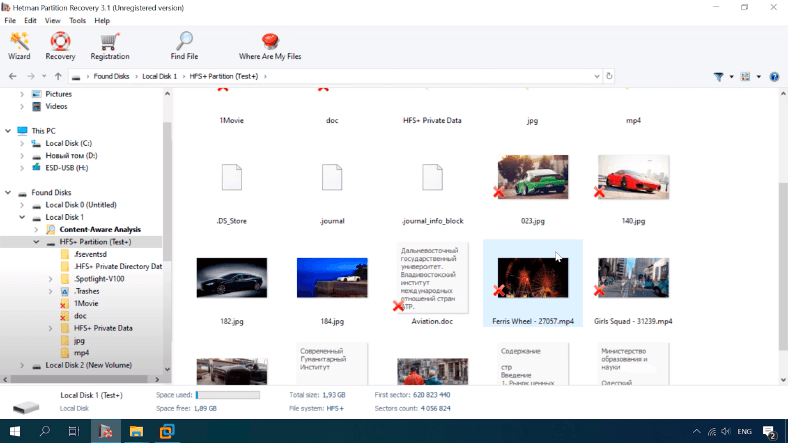
Програма впоралася із завданням.
Тест RStudio
Показує диск без справжнього імені та типу файлової системи.
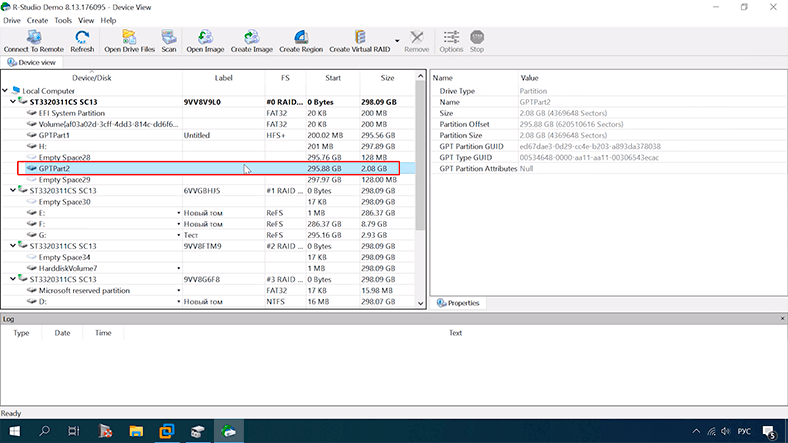
В результаті повного сканування програма визначила ім’я диска і тип файлової системи.
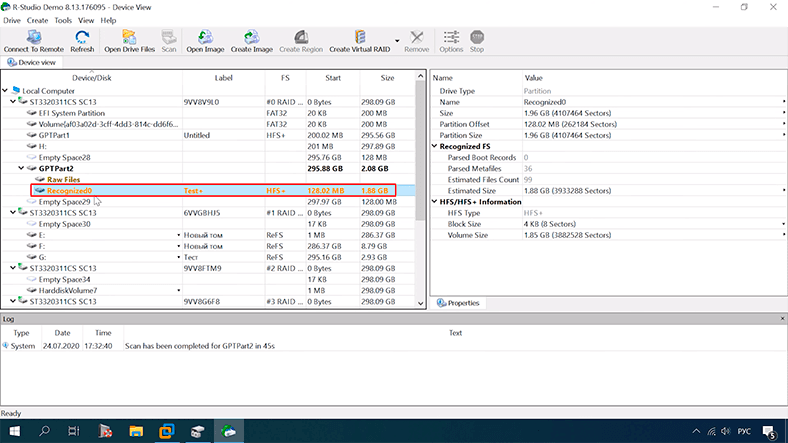
Як і в попередньому тесті, я не зміг знайти папку “1movie” з відео та папку “doc” з документами. Решта інформації на місті, структура диска та імена файлів збережені. Все доступно до перегляду.
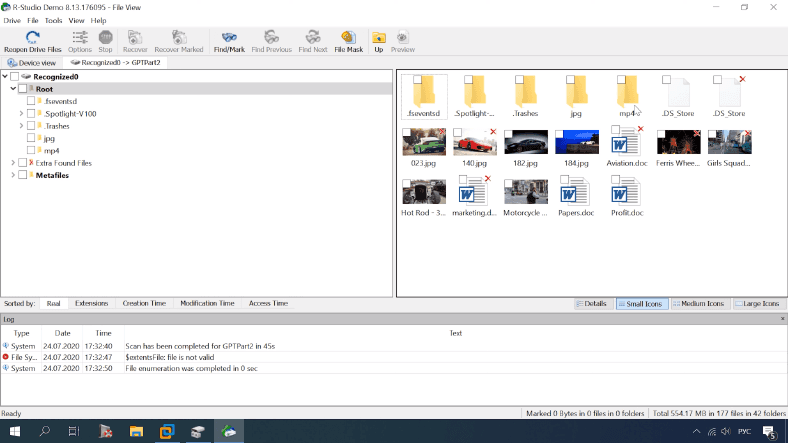
Тест Easeus
Тепер Easeus.
Диск без імені та типу файлової системи.
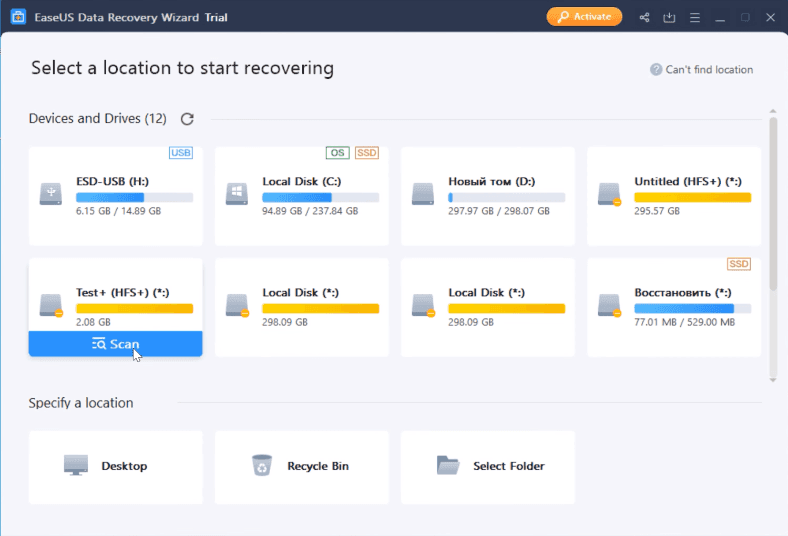
Результат не змінився, залишилися дублі файлів. Всі файли доступні до перегляду та їх можна відновити.
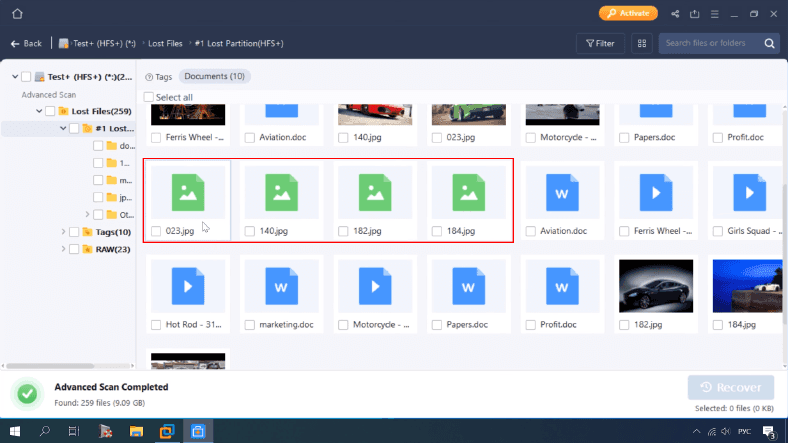
Тест UFS Explorer
Програма визначає диск як невідомий розділ.
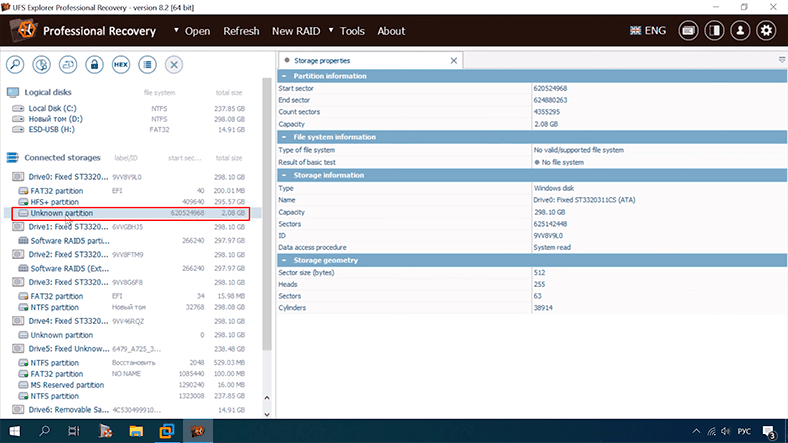
Після аналізу – визначила файлову систему, збереглася структура диска, всі файли та папки на місті. Єдиний недолік: програма не показує в превью документи.
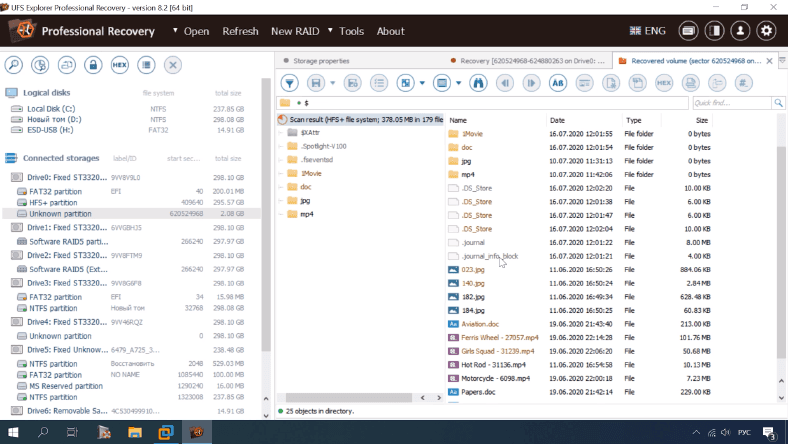
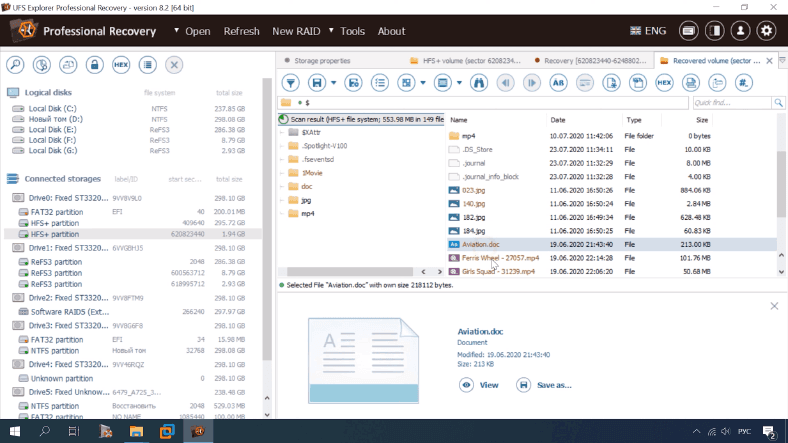
Тест 5. Вилучений вузол другого рівня Index Node
І в останньому завершальному тесті, на додаток до всього що було затерто, ми іще видалили з диска вузол другого рівня Index Node. Іншими словами, видалили всі В-дерева.
Тест Hetman Partition Recovery
Програма показує диск без імені і типу файлової системи.
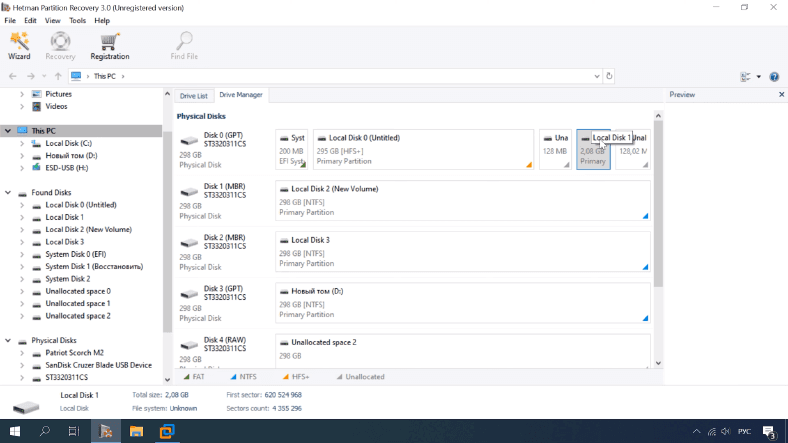
Після повного аналізу, визначила тип файлової системи та ім’я диска.
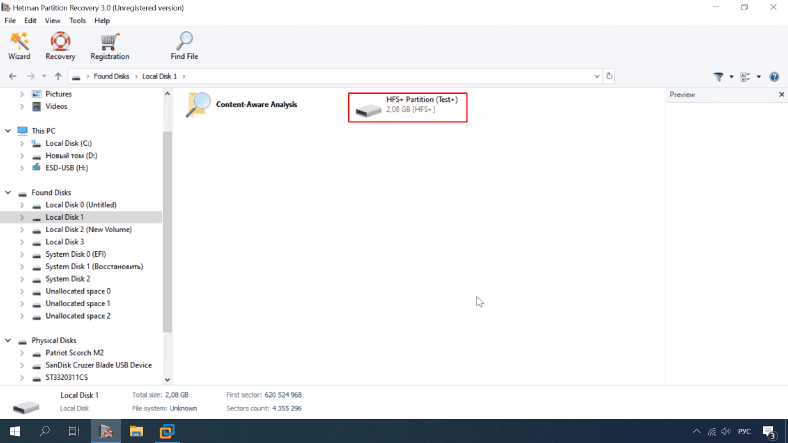
Доступні всі файли, збережена структура диска та імена файлів, все переглядається в превью. Залишається тільки зберегти дані на диск.
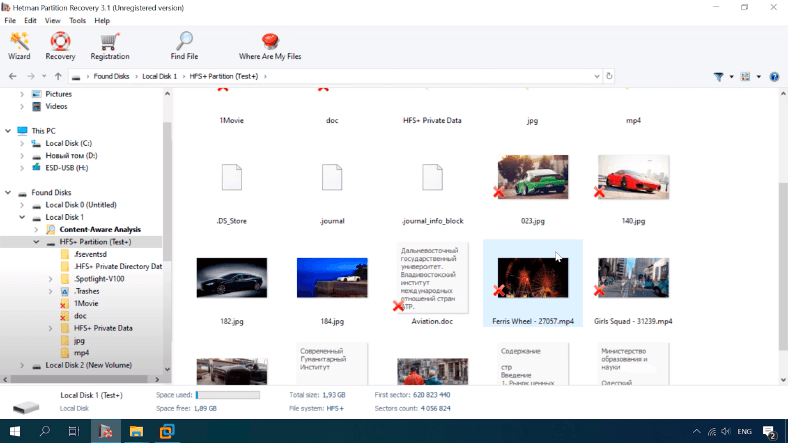
Програма пройшла всі тести з відмінним результатом.
Тест RStudio
Так само: диск без імені та типу файлової системи.
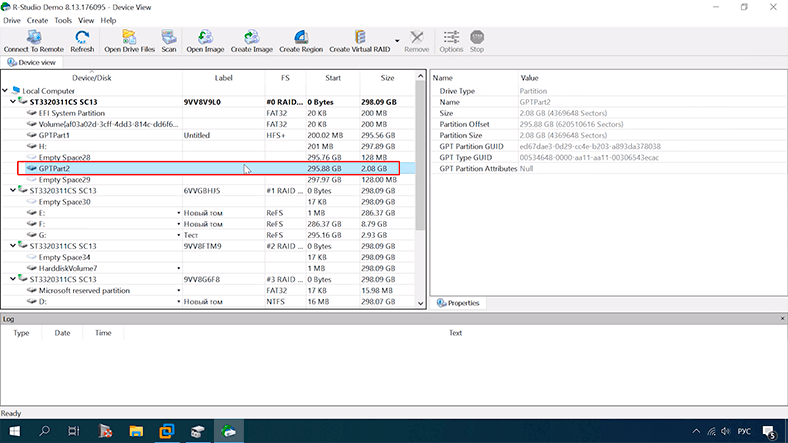
Після аналізу програма знайшла диск, визначила ім’я і тип файлової системи.
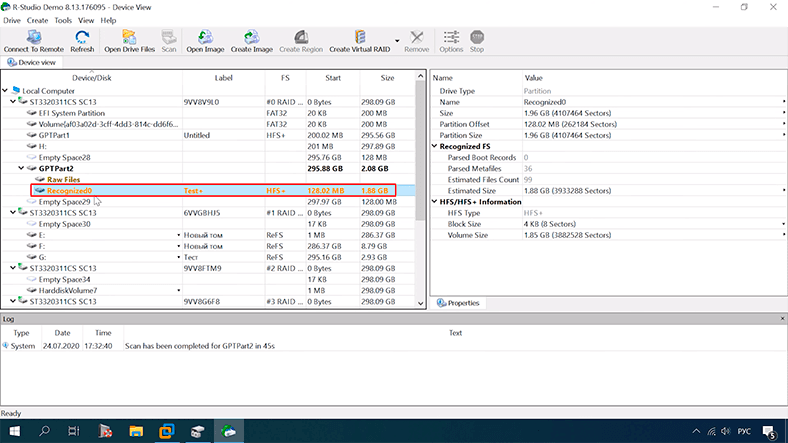
Все, як і в попередньому тесті. Програма не знайшла папку “1movie” з відео та папку “doc” з документом. Непоганий результат, програма частково впоралася з поставленим завданням.
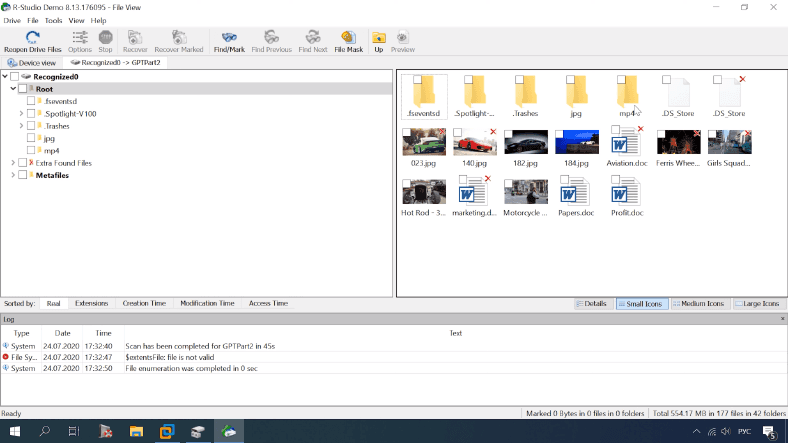
Тест Easeus
У Easeus все без змін.
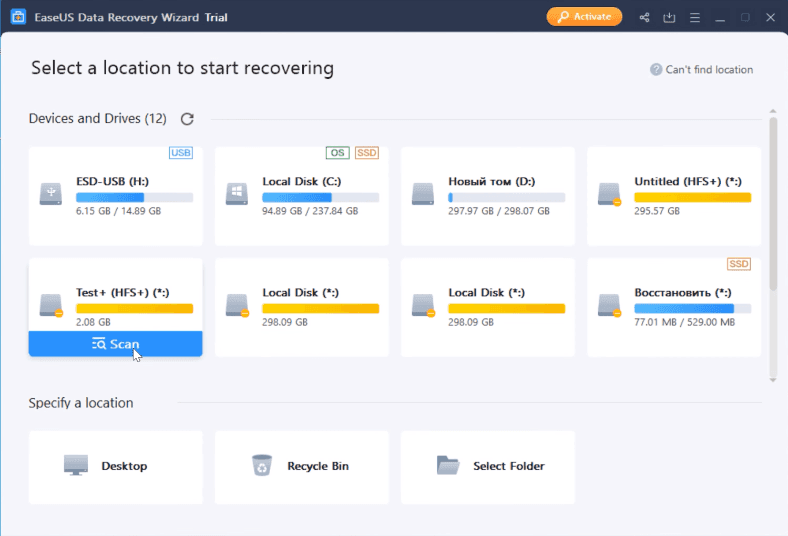
Результат сканування: є все – відео, фото, документи, доступні до перегляду, можливо відновити. Гарний результат.
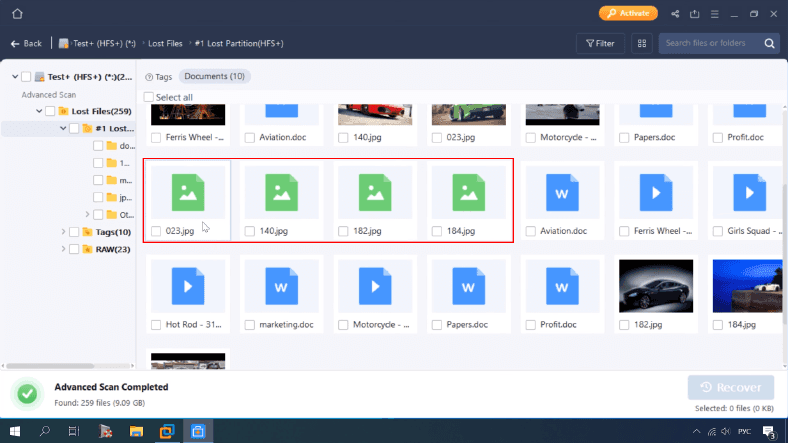
Тест UFS Explorer
Програма відображає диск як невідомий пристрій.
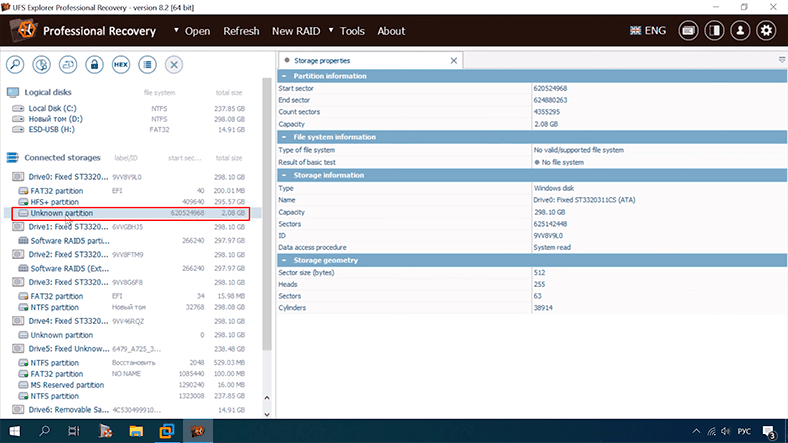
Результат сканування: збереглася структура диска, файли на місці, фото і відео доступні до перегляду, вміст документів не відображається.
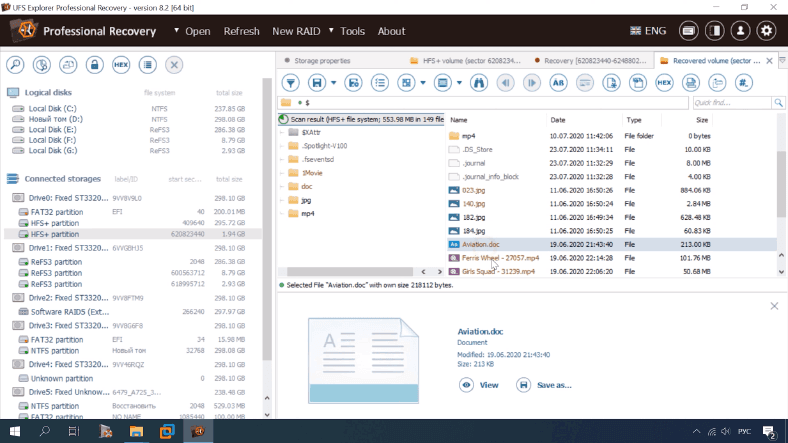
В папці “1Movie” недоступний в попередньому перегляді одне відео.
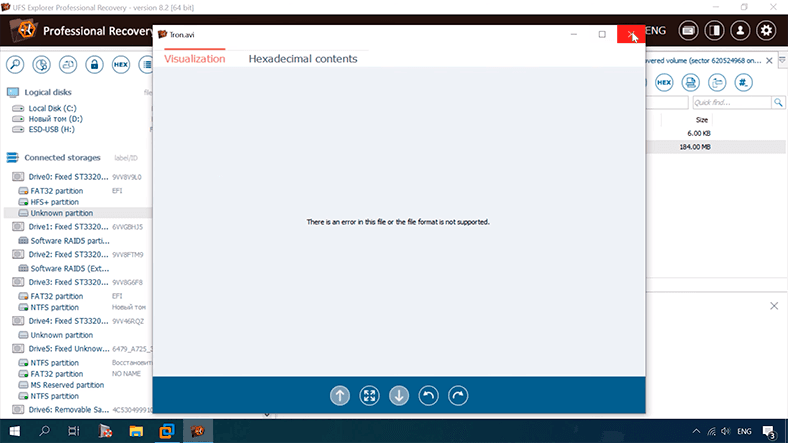
За результатами можна сказати, що програма дещо гірша за RStudio, яка не знайшла деякі папки, але відображає всі файли в превью.
Висновок
Отже, за результатами тесту чотири програми пройшли всі тести – це Hetman Partition Recovery, Easeus Data Recovery Wizard, RStudio та UFS Explorer. Disk Drill не пройшла тест, так як в превью не відображається майже половина файлів. Всі результати ви бачили вище, і яка з програм краще вирішувати вам.
Я лише додам наступне – алгоритм програми Hetman Partition Recovery дозволяє зберегти структуру папок і назви файлів, що спрощує пошук потрібних даних і економить ваш час, а також їй вдалося знайти всі дані які були на диску.
Крім цього, програма дозволяє створити образ диска для подальшого відновлення, що є стандартом для роботи зі збійним носієм. Easeus Data Recovery Wizard, яка показала хороший результат, такої можливості не надає.

🍏 Відновлення даних після оновлення, повторної установки MacOS або форматування диска 🍏









1. Для відновлення даних на диску з файловою системою HFS на різних версіях операційних систем можуть виникати різні проблеми. Наприклад, якщо програма для відновлення даних була написана для Mac OS X 10.3, то ця програма може не працювати на Mac OS X 10.4.
2. Також, різні версії операційних систем можуть мати різну структуру файлової системи HFS, тому програми для відновлення даних можуть бути несумісними.
1. Комерційні програми для відновлення даних на диску з файловою системою HFS надають більше функцій, які дозволяють легко відновити файли.
2. Комерційні програми для відновлення даних на диску з файловою системою HFS мають розумну технологію, яка допомагає уникнути пошкоджень даних.
3. Комерційні програми для відновлення даних на диску з файловою системою HFS створені спеціально для роботи з HFS, тому ризик трохи менший, як у безкоштовних програм.
4. Комерційні програми для відновлення даних на диску з файловою системою HFS розроблені так, щоб уникнути потенційно небезпечним скриптам, які можуть бути присутні у безкоштовних програмах.
1. Несправність апаратного обладнання.
2. Неправильне завантаження або вимкнення системи.
3. Пошкодження файлової системи HFS.
4. Неправильне використання або недостатня підтримка від сторонніх програм.
5. Зловмисні атаки, такі як віруси, шкідливі програми і хакерські атаки.
6. Неправильна робота драйверів для файлової системи HFS.
7. Фізичне пошкодження диску, наприклад, злам, пошкодження фізичних секторів, повне унищоження.
1. Надійність та висока продуктивність: HFS надає надійну та високошвидку файлову систему, яка забезпечує безперервну роботу для користувачів.
2. Зручна адміністрування: HFS має зручну та просту систему адміністрування, яка дозволяє адміністраторам легко керувати файловою системою.
3. Підтримка мереж: HFS підтримує безліч мереж, як то: Ethernet, Token Ring, FDDI, ATM та ін.
4. Простий у використанні: HFS дуже простий у використанні, навіть для новачків.
5. Зменшення розміру файлу: HFS може зменшити розмір файлу, який дозволяє користувачам зберігати більше файлів у своїй системі.